三星Note5设置指纹密码后无法解锁怎么办?
三星Note5作为三星Note系列的经典机型,其搭载的指纹识别功能在当时为用户提供了便捷的安全保障,部分用户可能会遇到设置了指纹密码后出现的问题,例如指纹无法识别、忘记指纹密码导致无法解锁手机、误触指纹功能异常等,这些问题若不及时解决,可能会影响手机的正常使用,以下将针对三星Note5指纹密码相关的常见问题,从基础排查到深度解决,提供详细的操作步骤和注意事项,帮助用户顺利解决问题。
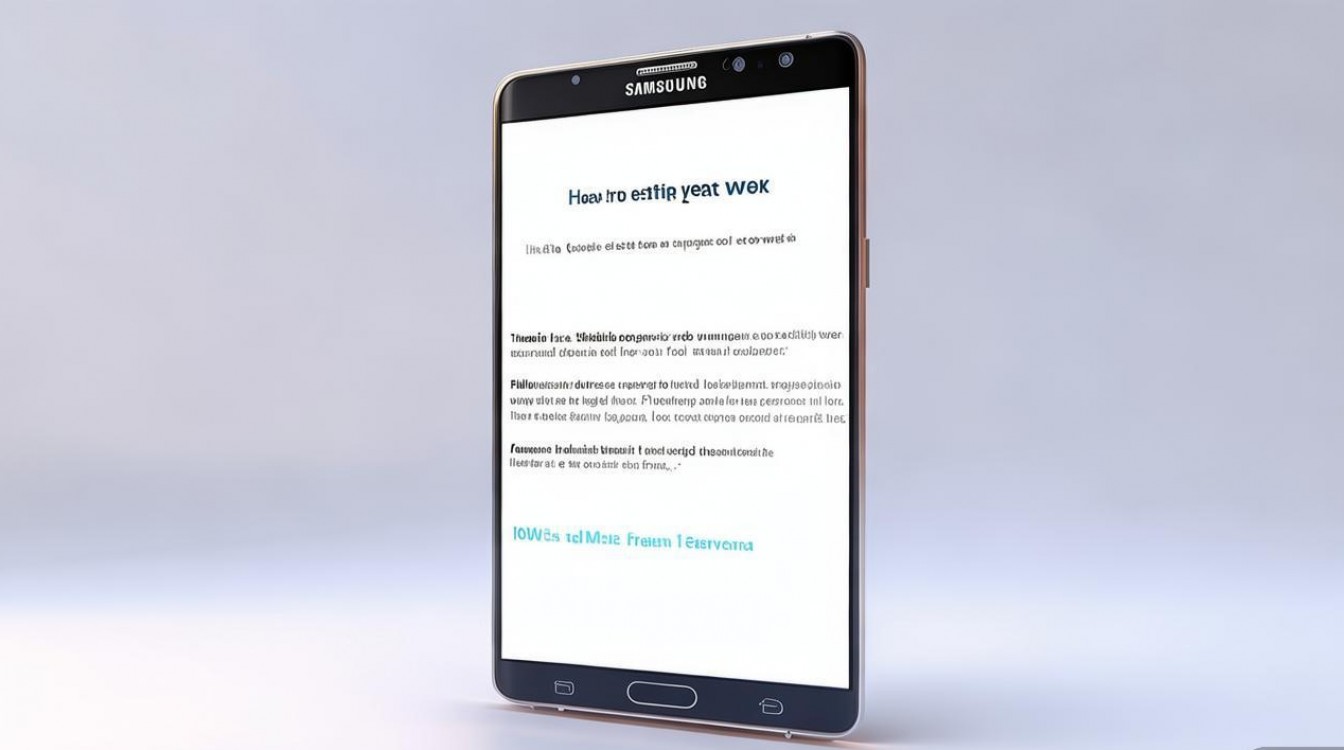
基础排查与简单解决方法
当指纹密码出现问题时,首先应进行基础排查,多数情况下简单操作即可解决。
指纹识别失败或识别速度慢
指纹无法识别或识别缓慢是较为常见的问题,通常与指纹录入质量、手指状态或传感器清洁度有关。
- 清洁传感器:手机的Home键(指纹识别区域)容易积累灰尘、油脂或汗渍,导致传感器无法准确读取指纹,使用干燥、柔软的棉布或镜头清洁纸轻轻擦拭Home键表面,避免使用硬物或化学溶剂,以防刮伤或腐蚀传感器。
- 检查手指状态:确保录入指纹的手指指腹干净、干燥,无明显伤口、脱皮或水分,手指过湿(如出汗后)或过干(如冬季皮肤干燥)都可能影响识别,若手指有伤口,可尝试使用其他手指解锁,或重新录入该指纹。
- 重新录入指纹:如果指纹录入时操作不当(如角度偏差、按压不充分),可能导致识别率低,进入手机的“设置”>“安全”>“指纹扫描”,选择对应的指纹进行删除后重新录入,录入时需按照系统提示,缓慢按压Home键,确保指纹完整覆盖传感器,并尝试从不同角度按压(如垂直、倾斜30度等),录入2-3组相同指纹数据可提升识别准确率。
- 更新系统软件:老旧的系统版本可能存在兼容性问题,导致指纹功能异常,进入“设置”>“关于手机”,检查是否有系统更新,若有,请下载并安装最新版本,更新后可修复部分已知漏洞,优化指纹识别性能。
指纹密码与锁屏密码冲突或误触
部分用户反映设置了指纹密码后,锁屏时仍需输入数字密码,或指纹解锁时误触导致功能异常。
- 确认锁屏设置:进入“设置”>“安全”>“屏幕锁定方式”,确保已选择“指纹”或“指纹+密码”模式,若选择“密码”,则指纹解锁功能不会启用,建议选择“指纹”,并设置备用锁屏密码(以防指纹失效时使用)。
- 调整指纹灵敏度:部分系统版本支持调整指纹识别灵敏度,在“指纹扫描”设置中,查看是否有“灵敏度”选项,根据实际需求调整(如灵敏度较低可减少误触,较高可提升识别速度)。
- 关闭误触功能:若手机放入口袋或包中时误触指纹导致解锁,可在“设置”>“安全”>“指纹扫描”中关闭“口袋模式”或“智能锁定”相关功能,避免意外解锁。
忘记指纹密码后的应急处理方法
若用户忘记指纹密码且无法通过指纹解锁手机,需通过备用锁屏密码或恢复出厂设置来解决。
使用备用锁屏密码
在设置指纹密码时,系统通常会要求用户同时设置一个数字/密码/图案作为备用解锁方式,若记得该密码,可直接输入解锁手机,操作步骤如下:
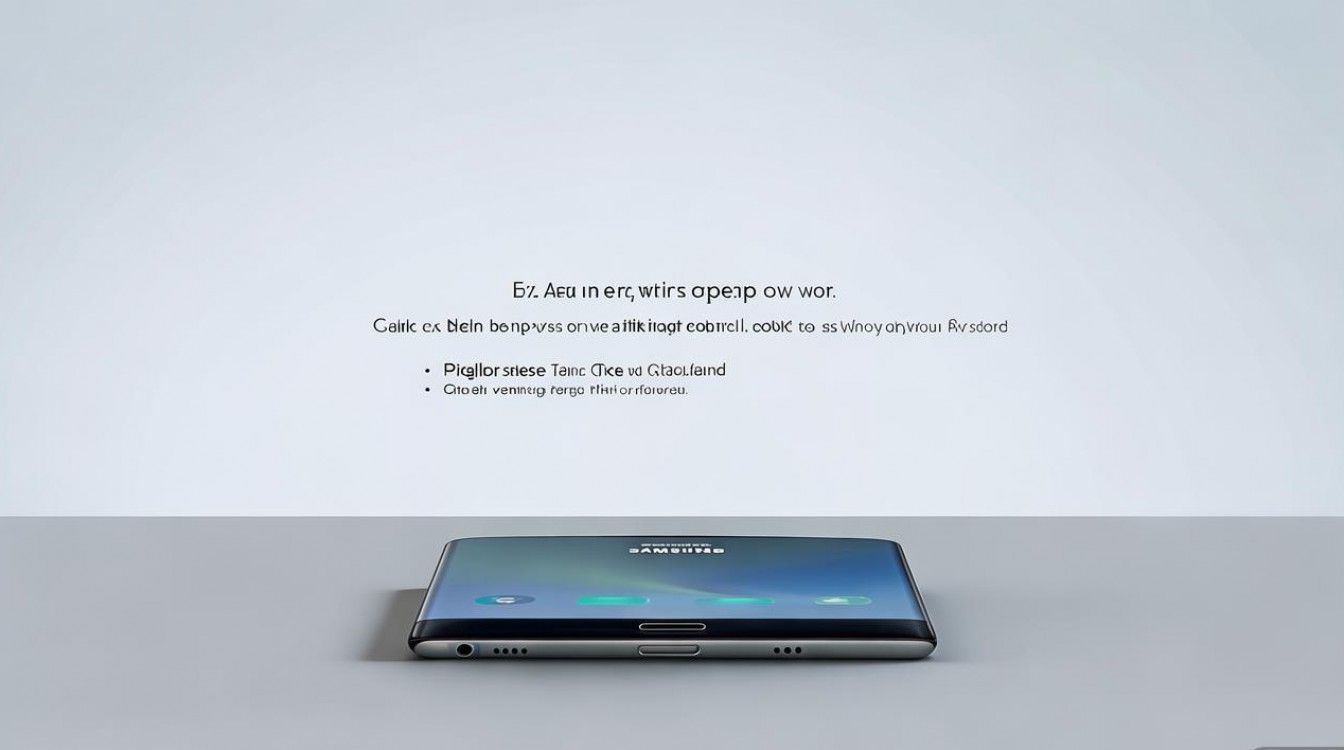
- 在锁屏界面输入预设的数字密码或绘制图案。
- 若密码错误多次,手机会提示“忘记密码?”或“解锁尝试次数过多”,点击后可通过三星账户(Samsung Account)或Google账户验证身份解锁。
- 三星账户验证:输入三星账户的用户名和密码,验证成功后可重置锁屏密码。
- Google账户验证:需在手机联网状态下(需提前开启“查找我的手机”功能),输入与手机绑定的Google账户及密码,验证后可解锁。
恢复出厂设置(备用方案)
若忘记备用密码且无法通过账户验证,最后的方法是恢复出厂设置。注意:此操作会删除手机内的所有数据(包括照片、联系人、应用等),请务必提前备份重要数据!
- 备份操作:通过“设置”>“云和账户”>“Samsung Cloud”或“Google账户”备份数据;也可通过电脑连接手机,使用三星Smart Switch或文件管理器导出数据。
- 恢复出厂设置步骤:
- 若手机处于开机状态,进入“设置”>“常规管理”>“重置”>“恢复出厂设置”,点击“重置设备”>“删除所有”。
- 若手机无法开机,可进入恢复模式:同时按住“音量+”键、“Home键”和“电源键”约10-15秒,进入Recovery模式,通过音量键选择“wipe data/factory reset”(清除数据/恢复出厂设置),按电源键确认,再选择“reboot system now”(重启系统)。
- 恢复后操作:手机重启后会进入初始设置界面,按照提示重新登录三星账户或Google账户,并恢复备份数据。
指纹功能异常的深度解决方法
若基础排查后问题仍未解决,可能是硬件故障或系统设置冲突,需进一步排查。
检查系统设置冲突
部分第三方应用或系统设置可能与指纹功能冲突,例如加密应用、虚拟键盘插件等。
- 安全模式下测试:重启手机进入安全模式(长按“电源键”,长按“关机”选项中的“安全模式”),在安全模式下仅运行系统自带应用,若指纹功能恢复正常,说明是第三方应用导致的问题,需逐一卸载近期安装的应用,测试指纹功能是否恢复。
- 关闭加密应用:若使用了文件夹加密、应用锁等第三方加密工具,暂时关闭这些工具,测试指纹解锁是否正常,若恢复正常,可更换其他兼容性更好的加密应用。
硬件故障排查
若以上方法均无效,可能是Home键硬件损坏,如传感器故障、排线松动等。
- 观察硬件表现:若Home键物理按键无响应、按压时有异响,或指纹识别区域有明显划痕、进水痕迹,可能是硬件故障。
- 联系官方售后:建议携带购机凭证前往三星官方售后服务中心,由专业技术人员检测并维修,若在保修期内且非人为损坏,可免费更换Home键组件;若已过保修期,需承担维修费用。
使用指纹功能的注意事项
为避免指纹密码问题频发,日常使用中需注意以下事项:
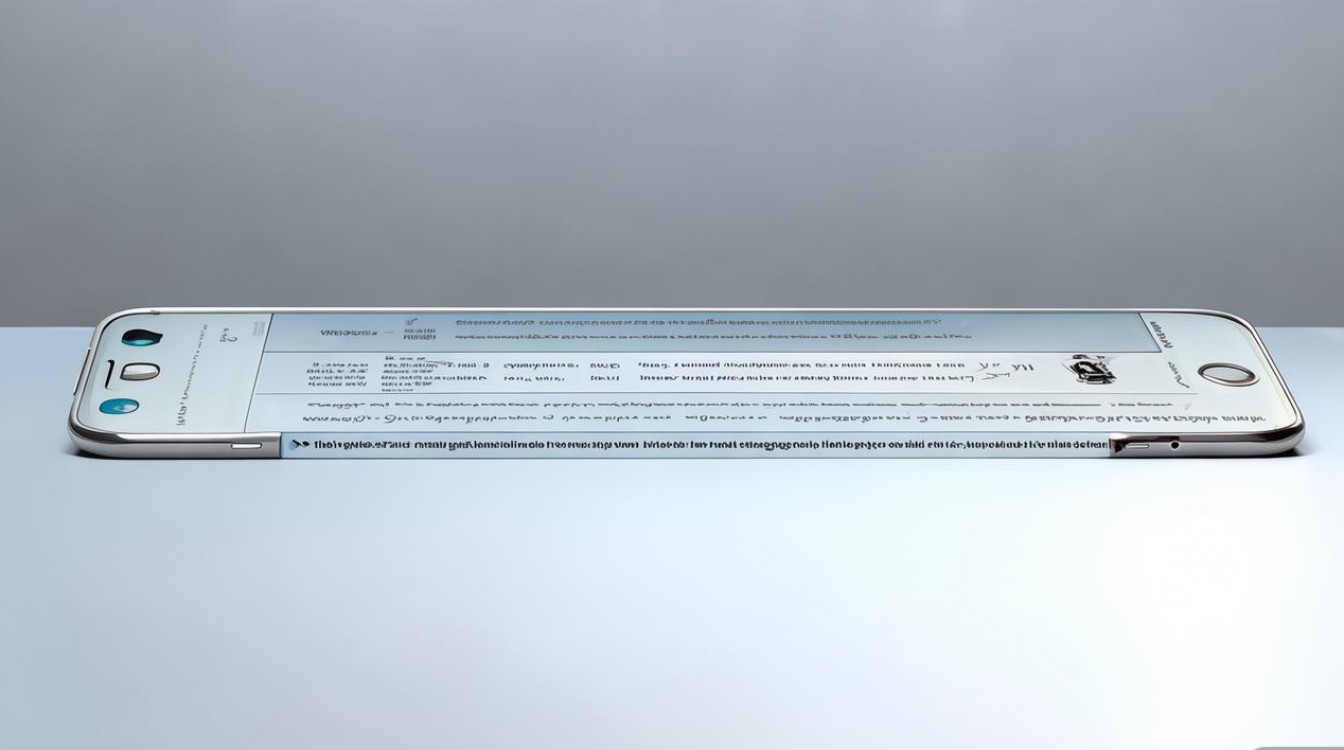
- 定期清洁传感器:每周用干燥棉布擦拭Home键,保持传感器清洁。
- 录入高质量指纹:录入指纹时确保手指干净,按压充分且覆盖完整区域,避免录入磨损或变形的指纹。
- 避免极端环境使用:高温、高湿或低温环境可能影响传感器性能,尽量避免在这些环境下使用指纹解锁。
- 及时更新系统:关注系统更新,安装最新补丁以修复潜在问题。
- 设置备用解锁方式:始终牢记备用锁屏密码,并确保三星账户和Google账户已绑定手机,以便应急解锁。
相关问答FAQs
问题1:三星Note5指纹解锁突然失灵,但备用密码可以解锁,是什么原因?
解答:指纹解锁突然失灵可能是传感器脏污、手指状态异常或系统临时故障,首先清洁Home键并确保手指干燥,尝试重新录入指纹,若问题依旧,可重启手机或进入安全模式测试,排除第三方应用干扰,若仍无法解决,可能是传感器硬件故障,需联系售后检测。
问题2:恢复出厂设置后,指纹功能需要重新设置吗?
解答:是的,恢复出厂设置会清除所有数据,包括已录入的指纹信息,手机重启后需重新进入“设置”>“安全”>“指纹扫描”重新录入指纹,并设置备用锁屏密码,建议在恢复出厂设置前备份指纹相关的数据(如三星账户中的锁屏密码备份),以便快速恢复设置。
版权声明:本文由环云手机汇 - 聚焦全球新机与行业动态!发布,如需转载请注明出处。












 冀ICP备2021017634号-5
冀ICP备2021017634号-5
 冀公网安备13062802000102号
冀公网安备13062802000102号